Facebook je premlaćivao u tisku zbog svojih razočaravajućih financijskih rezultata i pada cijena dionica. Ali izvješća o smrti društvene mreže malo su preuranjena.
Uostalom, milijardu korisnika nema na čemu kihnuti. Čak i ako se samo polovica tog broja svaki dan prijavljuje na svoje račune na Facebooku, kako tvrdi tvrtka, to je mnogo oka na koje se prikazuju oglasi.
Kladim se da ni jedan od 10 korisnika Facebooka nije promijenio zadane sigurnosne postavke usluge, što čini da su informacije o vašem profilu dostupne svima i da omoguće svakom drugom Facebook korisniku da vas kontaktira.
Opasnosti nesputanog pristupa pogodile su dom
Ranije ovog tjedna moja je nećakinja provela nekoliko dana kako bi se oslobodila Facebook stalkera iz Nigerije koji ju je pokušao natjerati da ga doda na svoj Skype račun. (Stranica za pomoć na usluzi Facebook objašnjava kako prijaviti različite vrste zlouporabe usluge.)
"Gdje je na svijetu dobio moje ime?" upitala me. Pokazao sam joj post koji sam napisao prošle godine i opisao kako učiniti Facebook privatnijim. Taj je post bio ažuriranje priče koju sam napisao prije tri godine na istu temu.
Budući da Facebook redovito prilagođava svoje sigurnosne postavke, oba posta postaju zastarjela. Pet minuta (ili manje) koje je potrebno za dovršenje ažuriranih koraka uštedjet će vam vrijeme pogoršavanja uzrokovanog susretom s Facebookovim zločincem - ili čak dobronamjernim, ali pogrešno informiranim prijateljem.
Upoznajte selektora publike
Da biste otvorili opcije privatnosti Facebooka, kliknite gumb Početna u gornjem desnom kutu bilo koje Facebook stranice i odaberite Postavke privatnosti. Tri velika gumba imaju oznaku Javno, Prijatelji i Prilagođeno.
Opcija Prijatelji odabrana je prema zadanim postavkama, ali to dovodi u zabludu jer se ova postavka primjenjuje samo na postove i fotografije prenesene iz Facebook aplikacija koje nemaju ugrađeni odabir publike, kao što je Facebook za BlackBerry. Odabir publike pojavljuje se ispod prozora statusa i fotografija koje ćete objaviti; ona zadržava postavku koju ste prethodno koristili (vjerojatno Prijatelji).

Odabir publike prikazan je kao zaključavanje aplikacije iPhone Facebook i kao brzina u aplikaciji za iPad usluge. Možda pametni korisnici Facebooka znaju i koriste ovu postavku, ali baš kao i opcije privatnosti usluge, kladim se da mali postotak stanovnika Facebooka zna za te opcije, a manje ih ih još koristi.
Pogled na zadane postavke privatnosti za Facebook
Naravno, Facebook želi da budete lako kontaktni. Što više prijatelja imate, to više novca zarađuje Facebook. Činjenica da su neki od tih "prijatelja" totalni stranci čini se da nije važna mnogim korisnicima.
Moje društvene mreže - osobne i profesionalne - ograničene su na osobe koje sam upoznala licem u lice, s dvije ili tri iznimke u pro mreži za osobe koje poznajem samo po ugledu. Međutim, ne morate ići na ovu ekstremu kako biste ograničili tko vas može kontaktirati na Facebooku.
Da biste spriječili da potpuni stranci dođu do vas na Facebooku, kliknite Uredi postavke s desne strane opcije Kako se povezujete. Zadano je dopustiti svima da vas pregledaju po imenu profila, adresi e-pošte i telefonskom broju; i omogućiti svim korisnicima da vam šalju zahtjeve za prijateljstvo i Facebook poruke.

Budući da sam konzervativan o tome s kime bih se htio baviti na Facebooku, promijenio sam te postavke u svom osobnom računu na one prikazane na gornjem zaslonu. Više sam otvorena u vezi s kontaktima putem mojih profesionalnih društvenih mreža.
Pogledajte svoj profil dok ga drugi vide
Bilo da dijelite svoje Facebook informacije sa svima ili samo s prijateljima, dobro je točno znati što dijelite. Jedini način da saznate je da pregledate svoj javni profil. Da biste to učinili, idite na stranicu profila klikom na svoje ime pri vrhu zaslona, a zatim kliknite Prikaži kao.
Da biste promijenili prikaz na vašem profilu, vratite se na postavke privatnosti i kliknite Uredi postavke s desne strane profila i označavanja. Možete dijeliti postove sa svima ili samo s prijateljima. Dostupno je više opcija za osobe koje mogu vidjeti što drugi objavljuju na vašem profilu i postove na kojima ste označeni.

Čak i ako dijelite samo s prijateljima, postavkama na usluzi Facebook dopuštate prijateljima osoba koje označite u postu ili fotografiji da ih i vide. Da biste spriječili prijatelje osoba koje označite da vide postove ili fotografije, odaberite Prilagođeno u padajućem izborniku pored stavke "Tko može vidjeti što drugi objavljuju ..." i "Tko može vidjeti postove na kojima ste označeni. ...”
U prozoru Prilagođena privatnost uklonite oznaku s odjeljka "Prijatelji označenih" i kliknite Spremi izmjene.

Opcije profila i označavanja omogućuju vam da pregledate postove koje vas označavaju prije nego se pojave i da pregledaju oznake koje prijatelji dodaju u vaše postove. Ova je postavka bila zgodna kada je nećakinja moje supruge postala luda i počela je označavati moju ženu u gotovo svemu što je objavila u pogrešnom pokušaju da osigura da moja žena vidi svoje postove.
Međutim, postupak pregleda oznaka može brzo postati zamoran. Moji prijatelji su općenito razumni u označavanju, tako da ne nalazim potrebne recenzije. (Imajte na umu da prijateljeve članke možete blokirati i klikom na strelicu prema dolje u gornjem desnom kutu poruke osobe i odabirom jedne od opcija "poništi pretplatu".)
Pregledajte postavke aplikacije za Facebook
Posljednje tri kategorije na stranici Postavke privatnosti omogućuju upravljanje oglasima, aplikacijama i web-lokacijama; blokirati pristup vašim prošlim postovima; i blokiranje određenih osoba i aplikacija. Prva opcija blokiranja pretvara sve postove koje ste podijelili s javnošću i prijateljima samo s prijateljima (s iznimkom gore navedenim za prijatelje osoba koje ste označili).
Povezane priče
- Ograničite svoje sudjelovanje u Facebook društvenim oglasima
- Senat odlučuje mogu li korisnici Facebooka dijeliti Netflix videozapise
- Facebook: 1 milijarda 'stvari' dijeli putem Open Grapha dnevno
- Facebook smjernice za poslodavce i zaposlenike
- Facebook nudi sigurnosne savjete za mlade, roditelje
Da biste blokirali osobu, kliknite Upravljanje blokiranjem i unesite njihovo ime ili adresu e-pošte. Također možete blokirati pozivnice za aplikacije i događaje od određenih osoba ili ih dodati na ograničeni popis, što im prikazuje samo one postove koje odredite kao javne. Posljednja postavka omogućuje vam da spriječite aplikaciju da vas kontaktira ili od vas dobije nejavne informacije.
Onda opet, možda jednostavno želite ukloniti aplikaciju koju više ne koristite. Da biste izbrisali aplikacije, kliknite Uredi postavke pored Oglasi, Aplikacije i web-lokacije, zatim odaberite Uredi postavke pored popisa aplikacija i kliknite X s desne strane unosa aplikacije.
Da biste ograničili informacije kojima aplikacija može pristupiti, odaberite Uredi s desne strane aplikacije, publiku postova koje aplikacija dodaje na vaš zid te možete li vam aplikacija slati obavijesti.
Ja sam u iskušenju da pošaljem upute za ograničavanje tih postova za sve moje prijatelje koji igraju Farmville, Riječi s prijateljima i svaku drugu Facebook igru. Kupio si kravu, napisao si "kravu", drago mi je zbog tebe.
Da, znam da mogu blokirati sve takve postove klikom na strelicu prema dolje i odabirom "Sakrij sve iz Farmvillea", ali u savršenoj društvenoj mreži, takvi bi se postovi mogli uključiti, a ne isključiti. Tko zna? Možda ću jednog dana posjedovati virtualnu kravu. Samo se nadam da se ne osjećam primoran reći svijetu o tome kad to učinim.

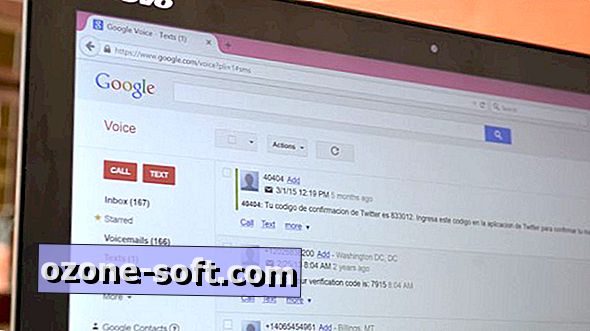

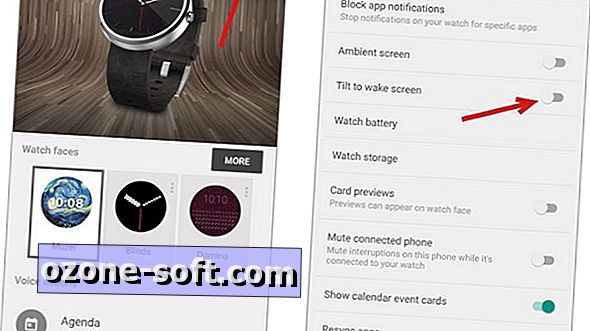









Ostavite Komentar